目录
1、环境配置
1.1 下载与安装
注:
Git GUI:Git提供的图形界面工具
Git Bash:Git提供的命令行工具
当安装Git后首先要做的事情是设置用户名称和email地址。这是非常重要的,因为每次Git提交都会使用
该用户信息
1.2 基本配置
1.2.1 打开Git Bash
在电脑任意地方任意右键,出现图中标红的Git Bash 点击进去


1.2.2 设置用户信息
git config --global user.name “你的名字,用英文!”
git config --global user.email "你的邮箱"

查看配置信息
git config --global user.name
git config --global user.email
1.2.3 为常用指令配置别名(可选)
有些常用的指令参数非常多,每次都要输入好多参数,我们可以使用别名。
1.打开用户目录,创建 .bashrc 文件

部分windows系统不允许用户创建点号开头的文件,可以打开gitBash,执行 touch ~/.bashrc
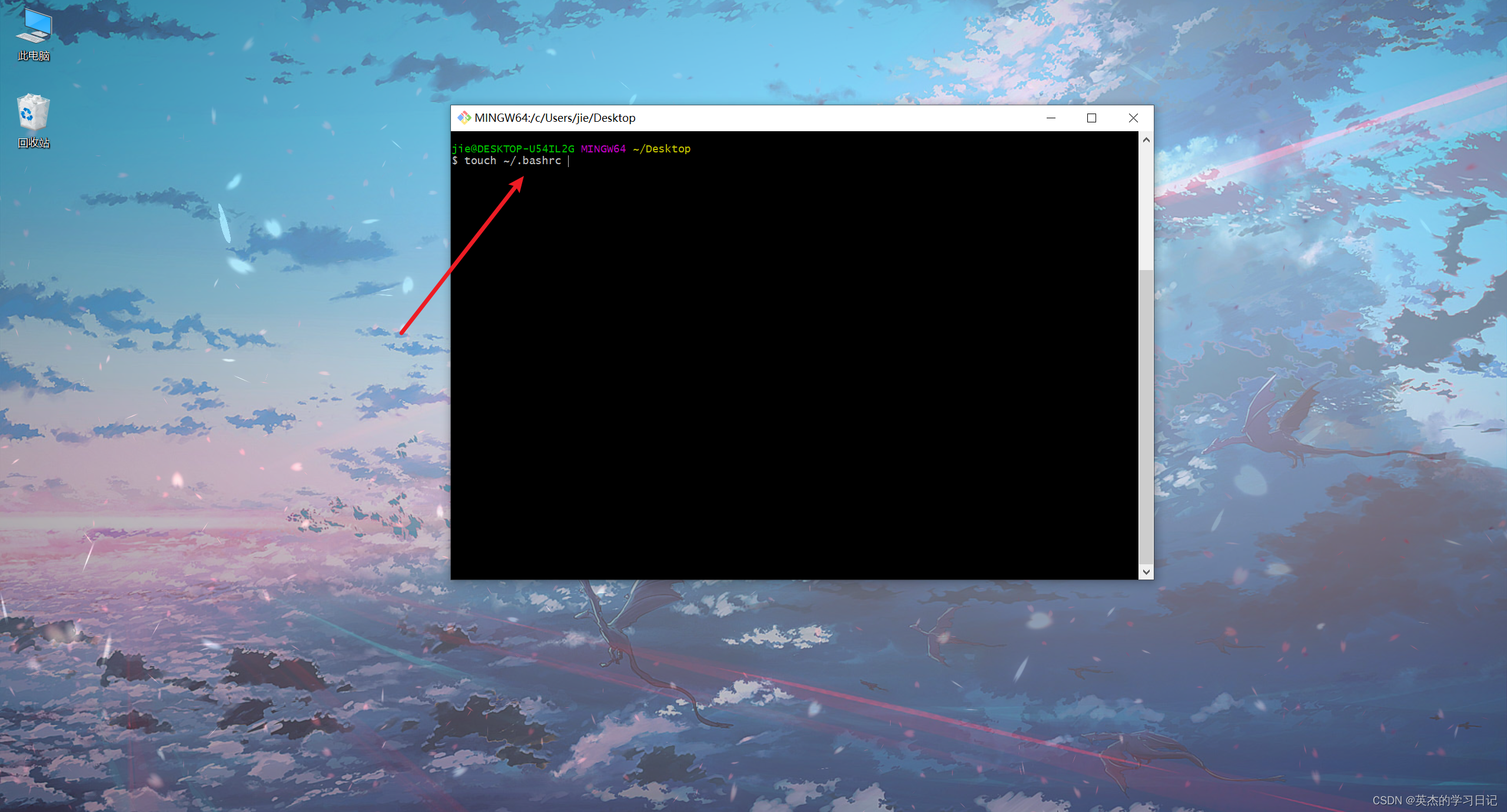
2. 在 .bashrc 文件中输入如下内容
#用于输出git提交日志
alias git-log='git log --pretty=oneline --all --graph --abbrev-commit'
#用于输出当前目录所有文件及基本信息
alias ll='ls -al'

3.打开gitBash,执行 source ~/.bashrc
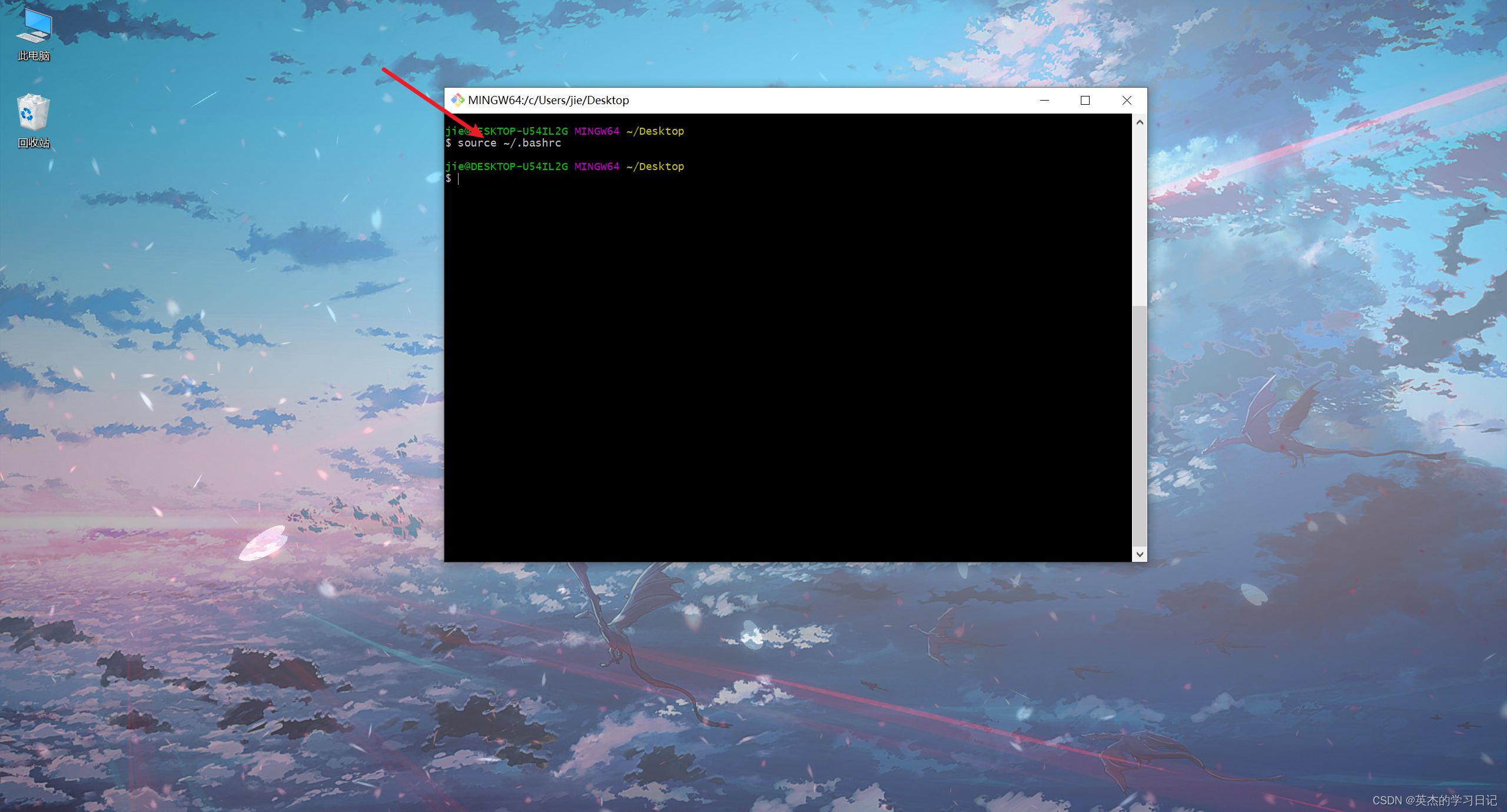
1.2.4 解决GitBash乱码问题
1.打开GitBash执行下面命令
git config --global core.quotepath false
2.${git_home}/etc/bash.bashrc 文件最后加入下面两行
export LANG="zh_CN.UTF-8"
export LC_ALL="zh_CN.UTF-8"
2.1 输入 Vim ${git_home}/etc/bash.bashrc

2.2文件最后加入下面两行
1、点击键盘 i 进行编辑
2、编辑完成后,点击ESC,再输入:wq
export LANG="zh_CN.UTF-8"
export LC_ALL="zh_CN.UTF-8"

2 、获取本地仓库
要使用Git对我们的代码进行版本控制,首先需要获得本地仓库
在电脑的任意位置创建一个空目录(例如test)作为我们的本地Git仓库

进入这个目录中,点击右键打开Git bash窗口

-
执行命令git init
-
如果创建成功后可在文件夹下看到隐藏的.git目录。

3、基础操作指令
Git工作目录下对于文件的修改(增加、删除、更新)会存在几个状态,这些修改的状态会随着我们执行Git的命令而发生变化

本篇博客主要讲解如何使用命令来控制这些状态之间的转换:
git add (工作区 --> 暂存区)
git commit (暂存区 --> 本地仓库)
3.1 查看修改的状态(status)【重要】
作用:查看的修改的状态(暂存区、工作区)
命令形式:git statu
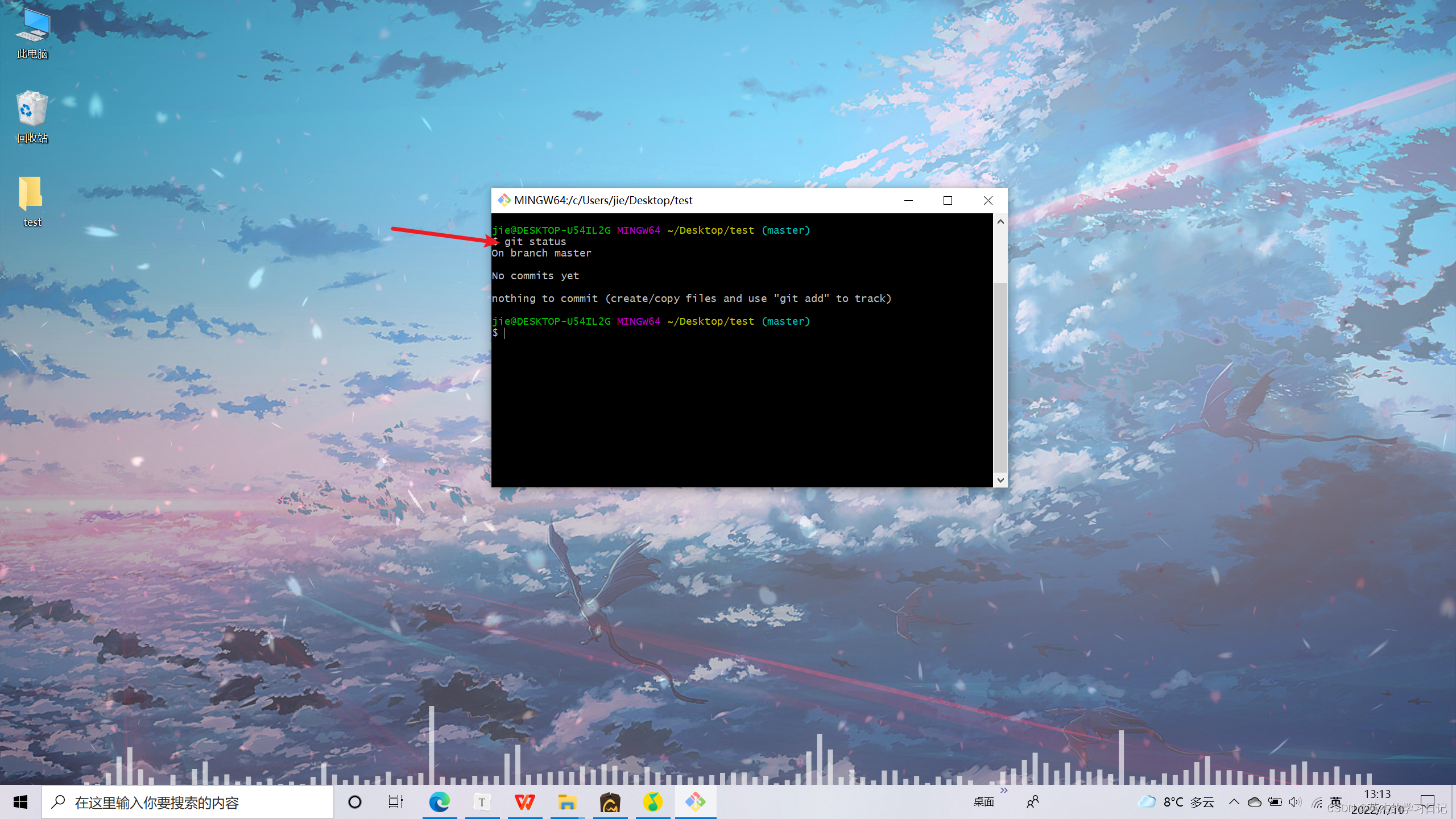
3.2 添加工作区到暂存区(add)【重要】
作用:添加工作区一个或多个文件的修改到暂存区
命令形式:git add 单个文件名|通配符
将所有修改加入暂存区:git add .
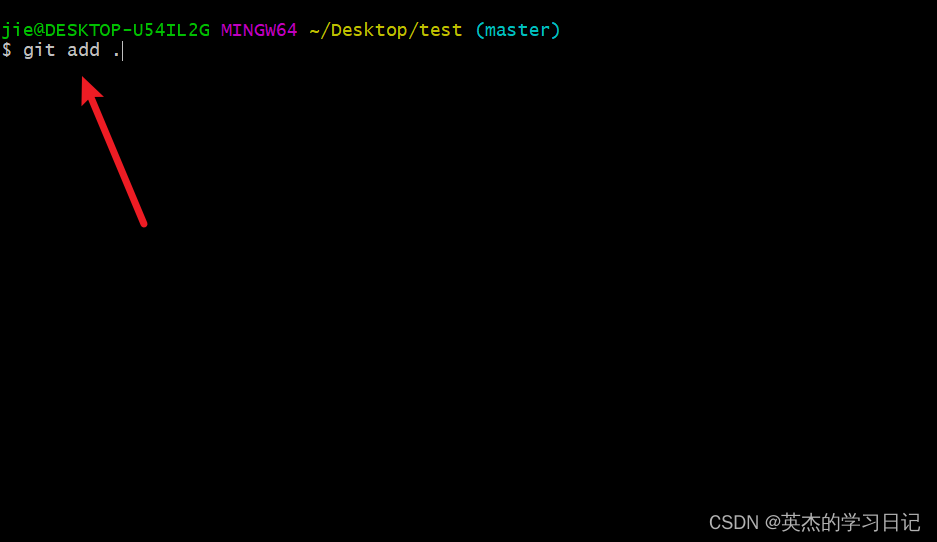
3.3 提交暂存区到本地仓库(commit)【重要】
作用:提交暂存区内容到本地仓库的当前分支
命令形式:git commit -m '注释内容

3.4、查看提交日志(log)【重要】
作用:查看提交记录
命令形式:git log [option]
options
--all 显示所有分支
--pretty=oneline 将提交信息显示为一行
--abbrev-commit 使得输出的commitId更简短
--graph 以图的形式显示
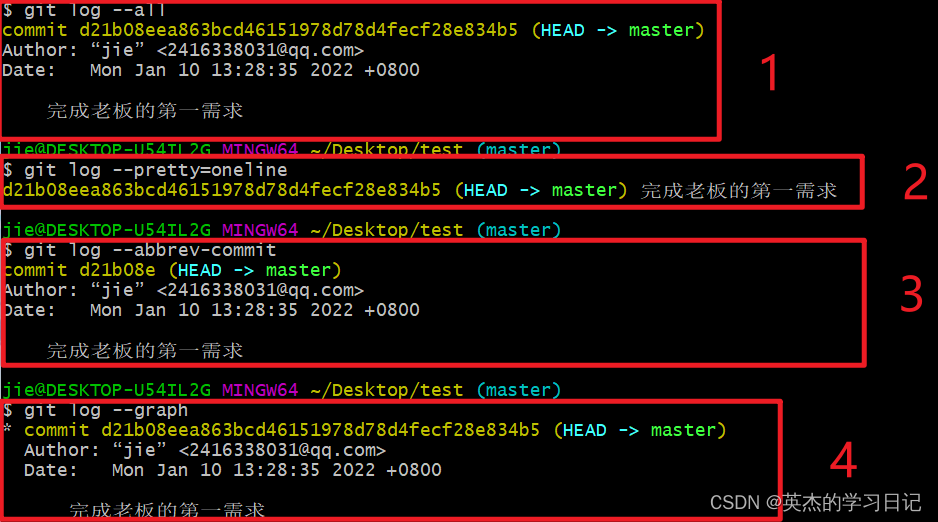
3.5、版本回退
作用:版本切换
命令形式:git reset --hard commitID
commitID 可以使用 git-log 或 git log 指令查看
如何查看已经删除的记录?
git reflflog
这个指令可以看到已经删除的提交记录
3.6、添加文件至忽略列表
一般我们总会有些文件无需纳入Git 的管理,也不希望它们总出现在未跟踪文件列表。 通常都是些自动生成的文件,比如日志文件,或者编译过程中创建的临时文件等。 在这种情况下,我们可以在工作目录中创建一个名为 .gitignore 的文件(文件名称固定),列出要忽略的文件模式。下面是一个示例:
# no .a files
*.a
# but do track lib.a, even though you're ignoring .a files above
!lib.a
# only ignore the TODO file in the current directory, not subdir/TODO
/TODO
# ignore all files in the build/ directory
build/
# ignore doc/notes.txt, but not doc/server/arch.txt
doc/*.txt
# ignore all .pdf files in the doc/ directory
doc/**/*.pdf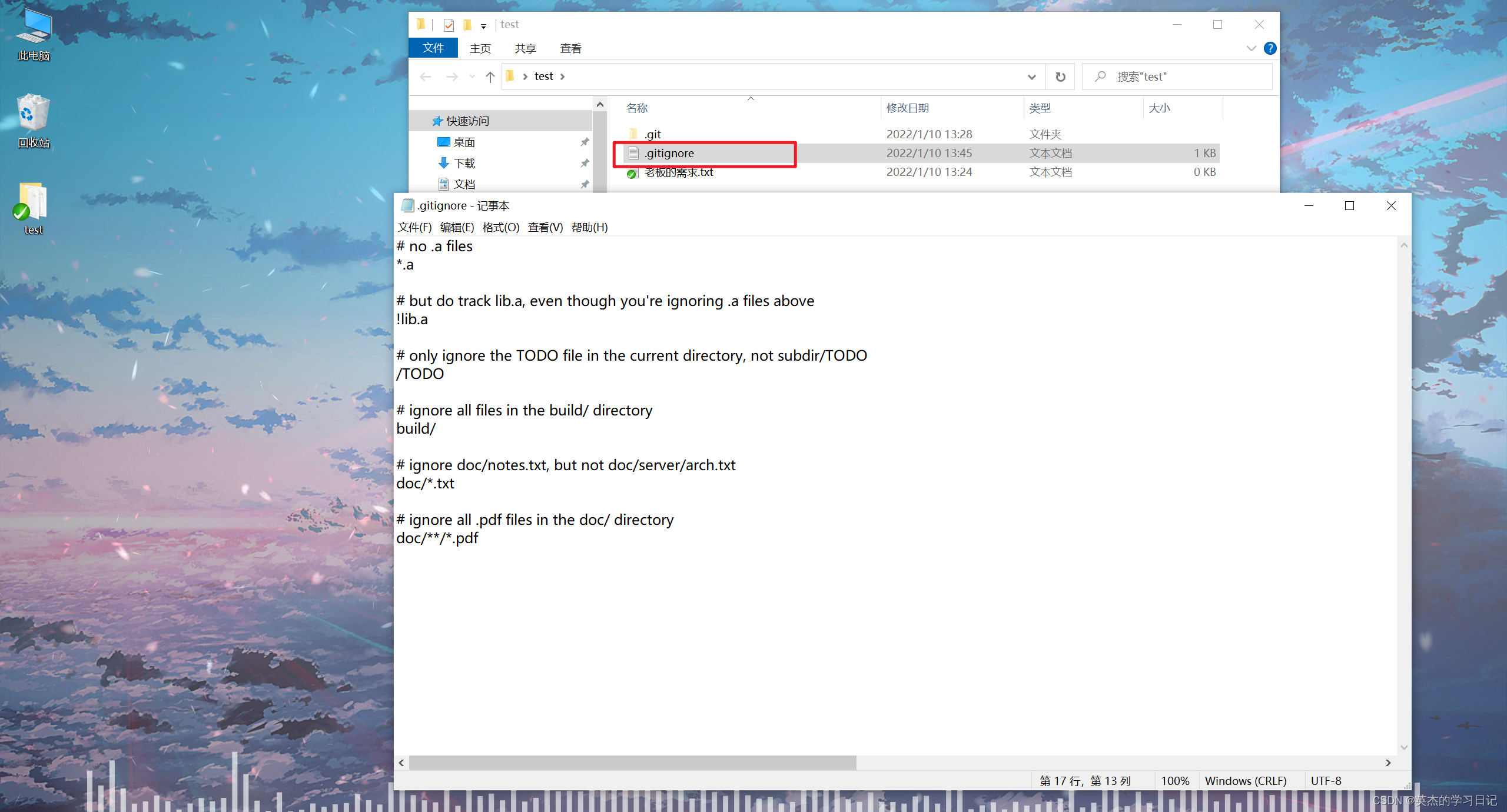
练习
\#####################仓库初始化######################
\# 创建目录(git_test01)并在目录下打开gitbash
略
\# 初始化git仓库
git init
\#####################创建文件并提交#####################
\# 目录下创建文件 file01.txt
略
\# 将修改加入暂存区
git add .
\# 将修改提交到本地仓库,提交记录内容为:commit 001
git commit -m 'commit 001'
\# 查看日志
git log
\####################修改文件并提交######################
\# 修改file01的内容为:count=1
略
\# 将修改加入暂存区
git add .
\# # 将修改提交到本地仓库,提交记录内容为:update file01
git commit --m 'update file01'
\# 查看日志
git log
\# 以精简的方式显示提交记录
git-log
\####################将最后一次修改还原##################
\# 查看提交记录
git-log
\# 找到倒数第2次提交的commitID
略
\# 版本回退
git reset commitID --hard 4、分支
几乎所有的版本控制系统都以某种形式支持分支。 使用分支意味着你可以把你的工作从开发主线上分离开来进行重大的Bug修改、开发新的功能,以免影响开发主线
4.1 查看本地分支
命令:git branch
4.2 创建本地分支
命令:git branch 分支名
4.3 切换分支(checkout)
命令:git checkout 分支名
我们还可以直接切换到一个不存在的分支(创建并切换)
4.4 合并分支(merge)
命令:git merge 分支名称
一个分支上的提交可以合并到另一个分支
4.5 删除分支
命令:
git branch -d b1 删除分支时,需要做各种检查
git branch -D b1 不做任何检查,强制删除
不能删除当前分支,只能删除其他分支
4.6 解决冲突
当两个分支上对文件的修改可能会存在冲突,例如同时修改了同一个文件的同一行,这时就需要手动解决冲突,解决冲突步骤如下:
处理文件中冲突的地方
将解决完冲突的文件加入暂存区(add)
提交到仓库(commit)
4.7 开发中分支使用原则与流程
几乎所有的版本控制系统都以某种形式支持分支。 使用分支意味着你可以把你的工作从开发主线上分离
开来进行重大的Bug修改、开发新的功能,以免影响开发主线。
在开发中,一般有如下分支使用原则与流程:
1、master (生产)分支
线上分支,主分支,中小规模项目作为线上运行的应用对应的分支;
2、 develop(开发)分支
是从master创建的分支,一般作为开发部门的主要开发分支,如果没有其他并行 开发不同期上线要求,都可以在此版本进行开发,阶段开发完成后,需要是合并到master分支,准备上线。
3、feature/xxxx分支
从develop创建的分支,一般是同期并行开发,但不同期上线时创建的分支,分支上的研发任务完成后合并到develop分支。
4、hotfifix/xxxx分支
从master派生的分支,一般作为线上bug修复使用,修复完成后需要合并到master、test、develop分支。
5、还有一些其他分支,在此不再详述,例如test分支(用于代码测试)、pre分支(预上线分支)等等。
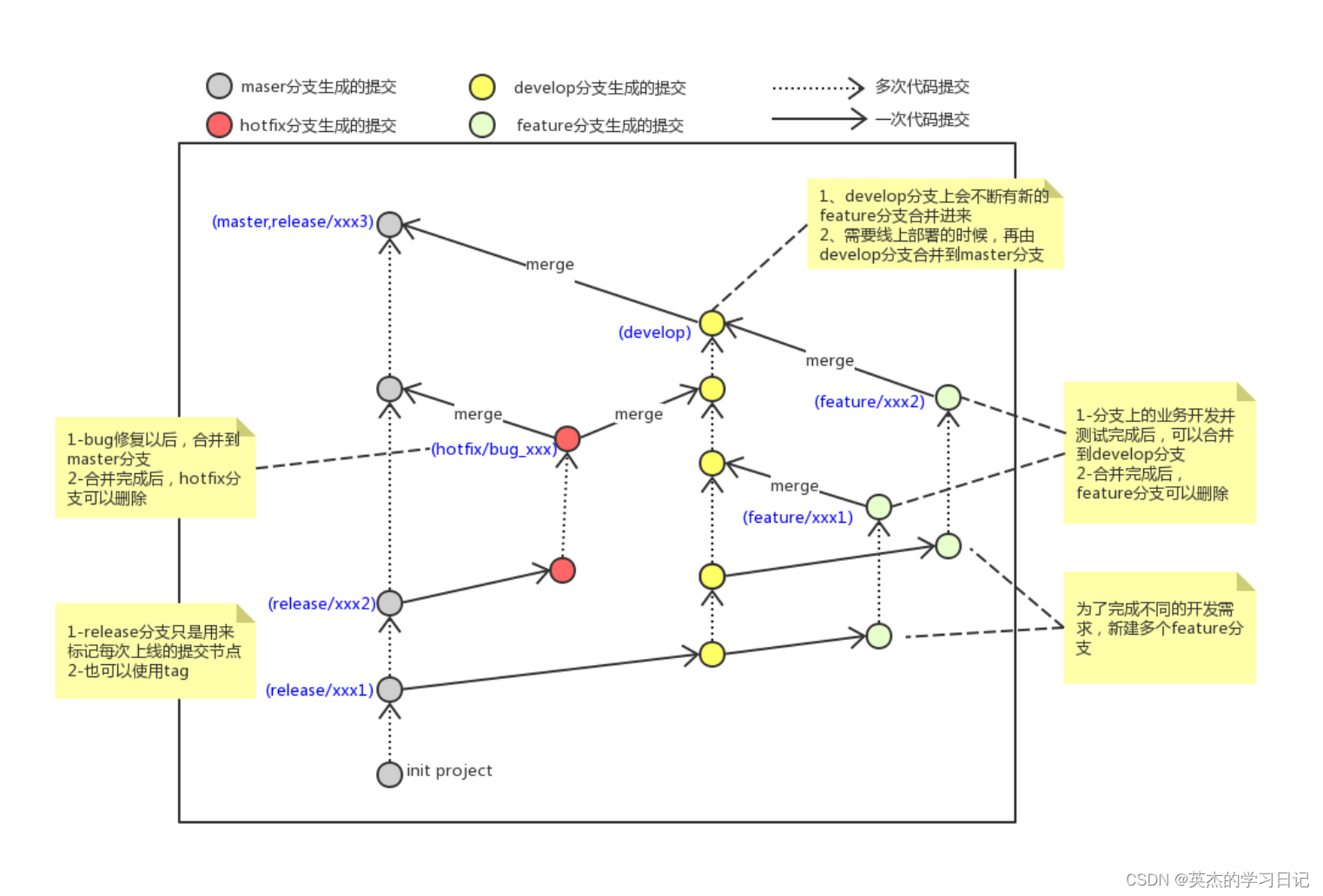
练习:分支操作
\###########################创建并切换到dev01分支,在dev01分支提交
\# [master]创建分支dev01
git branch dev01
\# [master]切换到dev01
git checkout dev01
\# [dev01]创建文件file02.txt
略
\# [dev01]将修改加入暂存区并提交到仓库,提交记录内容为:add file02 on dev
git add .
git commit -m 'add file02 on dev'
\# [dev01]以精简的方式显示提交记录
git-log
\###########################切换到master分支,将dev01合并到master分支
\# [dev01]切换到master分支
git checkout master
\# [master]合并dev01到master分支
git merge dev01
\# [master]以精简的方式显示提交记录
git-log
\# [master]查看文件变化(目录下也出现了file02.txt)
略
\##########################删除dev01分支
\# [master]删除dev01分支
git branch -d dev01
\# [master]以精简的方式显示提交记录
git-log 几条铁令
-
切换分支前先提交本地的修改
-
代码及时提交,提交过了就不会丢
-
遇到任何问题都不要删除文件目录
可能遇到的疑难问题
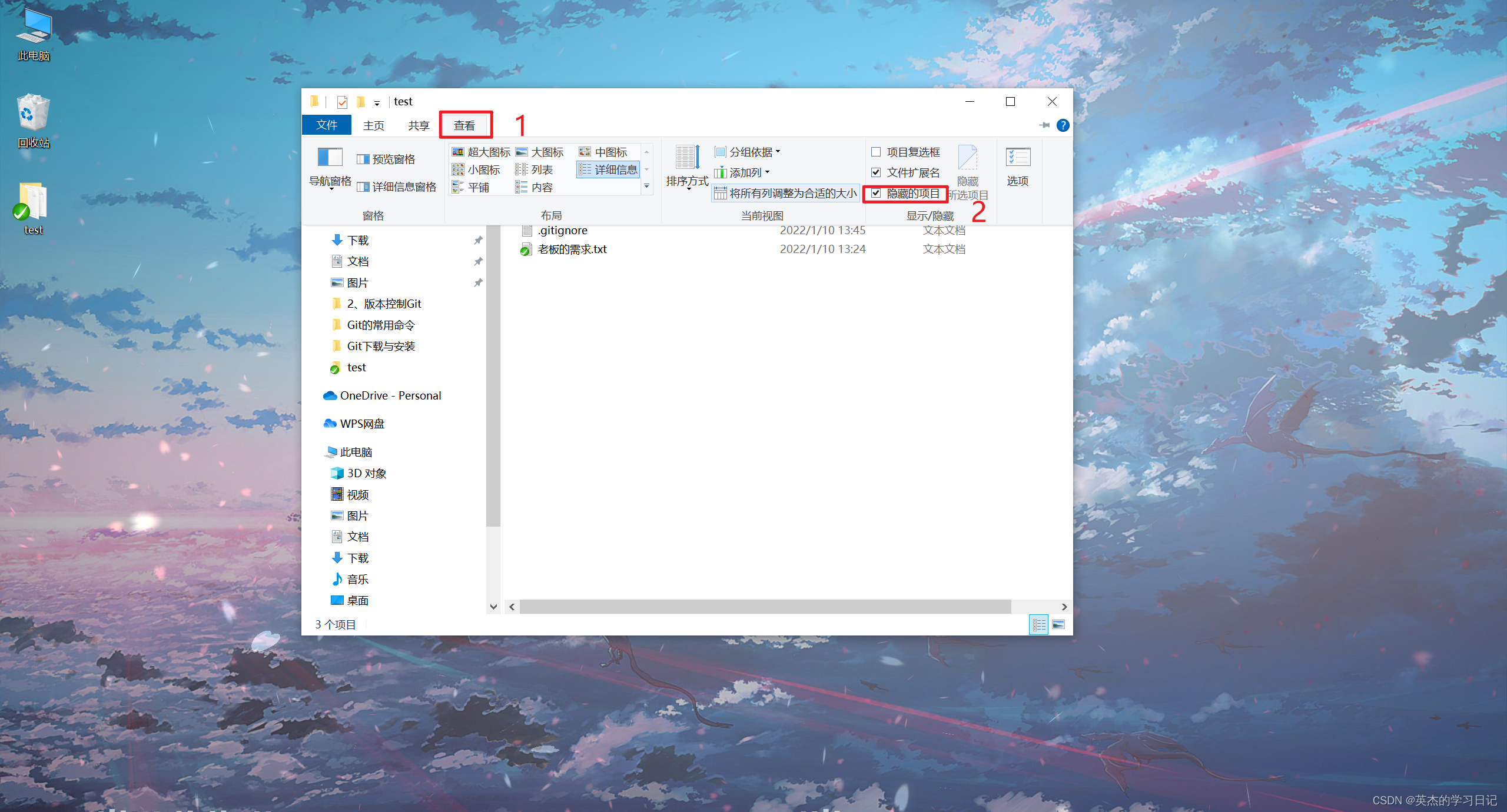
2. windows下无法创建.ignore|.bashrc文件

























 1万+
1万+











 被折叠的 条评论
为什么被折叠?
被折叠的 条评论
为什么被折叠?










